Как изменить фоновое изображение Safari на Mac
Гайд в разделе MAC советы "Как изменить фоновое изображение Safari на Mac" содержит информацию, советы и подсказки, которые помогут изучить самые важные моменты и тонкости вопроса….
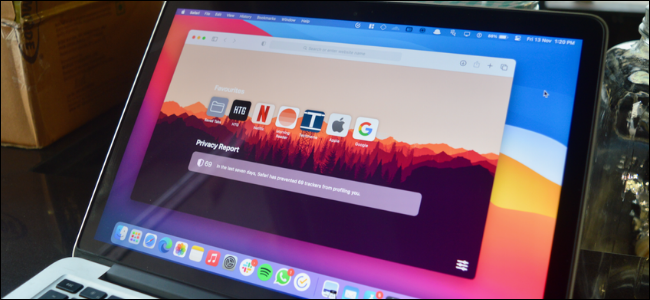 Хамош Патхак
Хамош Патхак
Возможно, вы потратили годы, глядя на тот же мягкий серый фон на стартовой странице Safari на Mac, но это не обязательно так. Вы можете оживить ситуацию, добавив собственный фон. Вот как!
Пользователи Mac, использующие Safari 14.0 или выше, имеют доступ к настраиваемой стартовой странице. Здесь вы можете легко добавлять или удалять различные разделы и изменять фоновое изображение. Сафари 14.0 (или новее) будет автоматически установлено, если вы используете последнюю версию macOS Mojave, Catalina, Big Sur или выше.
Чтобы начать работу, откройте браузер Safari на вашем Mac.
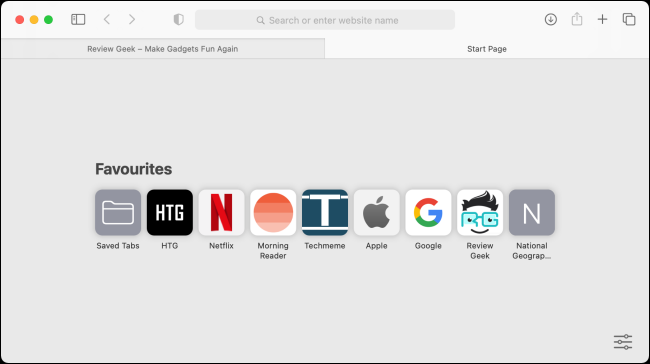
На начальной странице нажмите кнопку «Меню» в правом нижнем углу экрана. Теперь установите флажок рядом с параметром «Фоновое изображение».
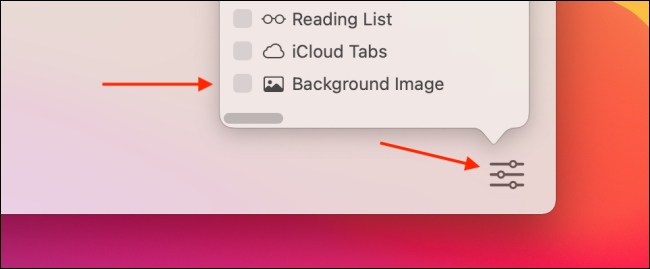
Здесь вы можете прокручивать по горизонтали, чтобы увидеть объединенные фоновые изображения. Щелкните изображение, чтобы мгновенно превратить его в фоновое изображение стартовой страницы.
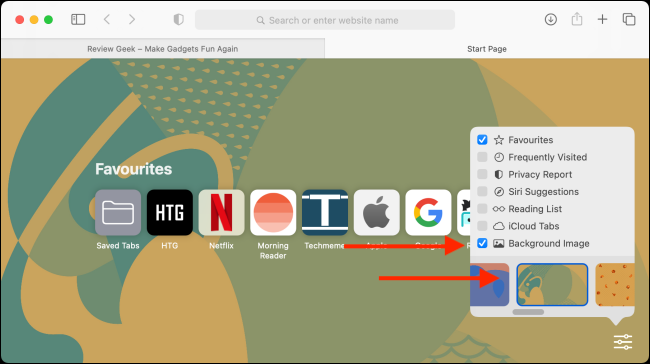
Однако, если вы хотите вместо этого добавить собственное изображение в качестве фона, щелкните значок « + ”.
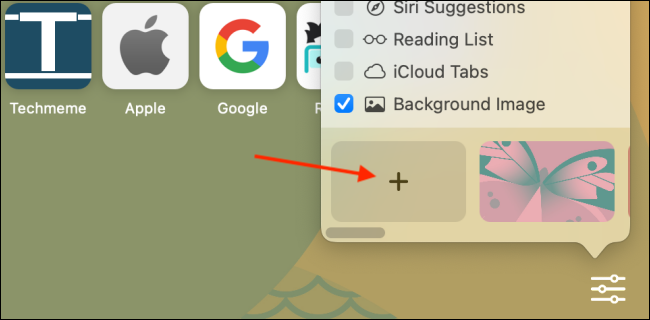
Теперь выберите изображение в средстве выбора файлов и нажмите кнопку« Выбрать ».
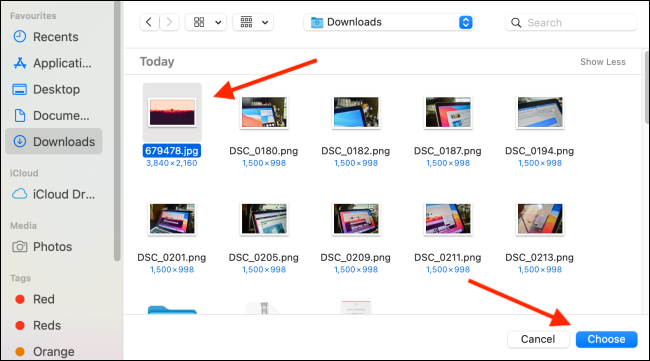
Вы увидите изображение в качестве фона новой стартовой страницы.
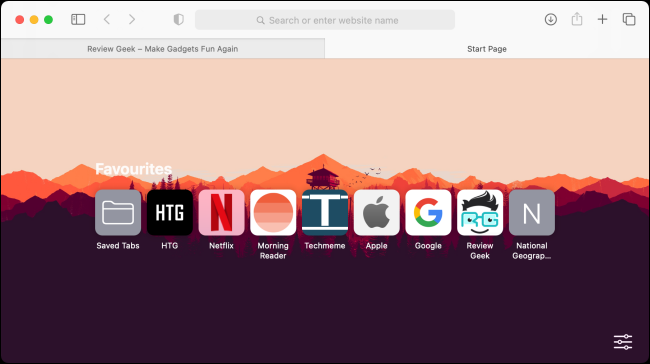
Если вы хотите удалить это изображение или переключиться на другую фотографию, вернитесь в раздел «Фоновое изображение» в меню настройки. Затем нажмите кнопку «X», чтобы удалить текущее фоновое изображение. Повторите описанный выше процесс, чтобы изменить фон.
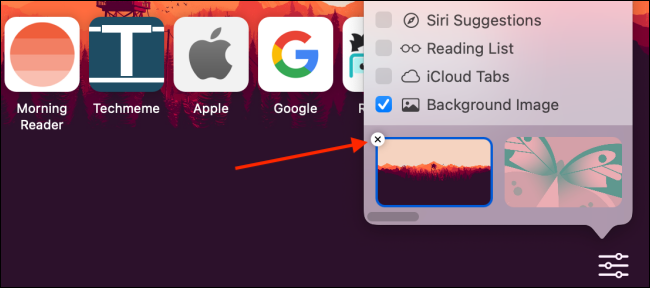
Хотите напрямую открывать определенную веб-страницу каждый раз, когда вы открываете Safari? Вот как изменить домашнюю страницу Safari по умолчанию на Mac.
